Como configurar o DSLite na SIGE Loja
Com a integração DSLite você poderá realizar as vendas dos produtos em seu site, mas não precisará se preocupar com a entrega das mercadorias vendidas. Isso se deve ao fato de que a DSLite é uma plataforma que opera através de dropshipping. Esse termo nada mais é do que a venda de produtos sem possuir um estoque físico deles. Assim, no momento que é realizada uma venda, o fornecedor do produto é notificado e ele mesmo realiza o processo de despacho das mercadorias. E aí, gostou de saber isso? Então acompanhe o artigo que te mostramos mais detalhes sobre!
Primeiramente, é necessário que você tenha uma conta junto à DSLite e realize a configuração dessa plataforma junto ao SIGE Cloud. Criamos um artigo onde informa todos os passos para isso. Veja: Como integrar e utilizar o DSLite no SIGE Cloud.
Feito isso, para configurar o DSLite na SIGE Loja, acesse o menu lateral SIGE Loja, submenu Configurações e em seguida, acesse a aba Integrações.
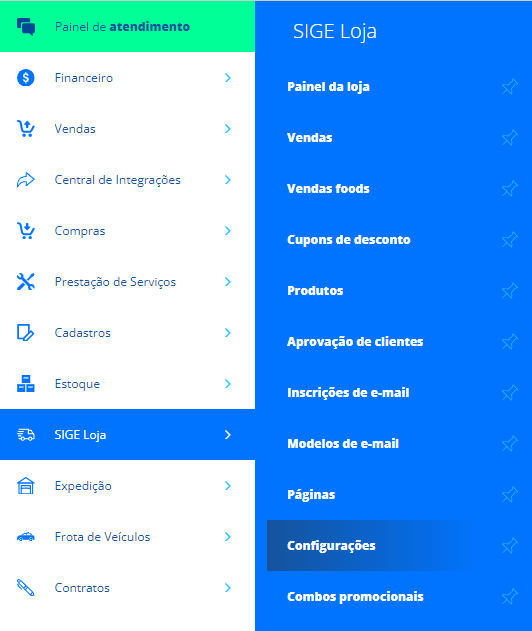
Neste momento, localize a integração via DSLite e clique em Ativar. Após, Selecione uma integração configurada e clique em Salvar no topo da tela.
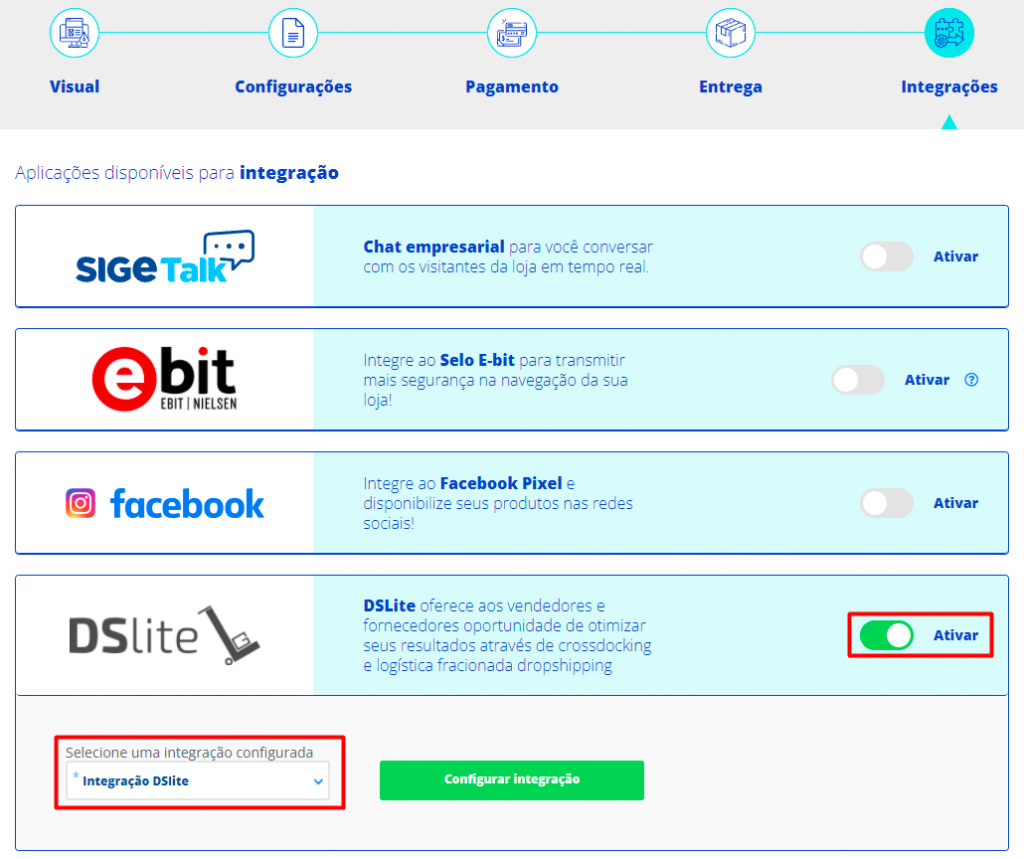
Feito isso, a configuração estará disponível para uso. Mas para que isso de fato ocorra, é importante enviar os produtos vendidos via DSLite para a SIGE Loja.
Como vender produtos do DSLite na SIGE Loja
Assim que o produto estiver criado no SIGE Cloud, será possível você enviá-lo para a SIGE Loja. Dessa forma, acesse o menu lateral SIGE Loja, submenu Produtos.
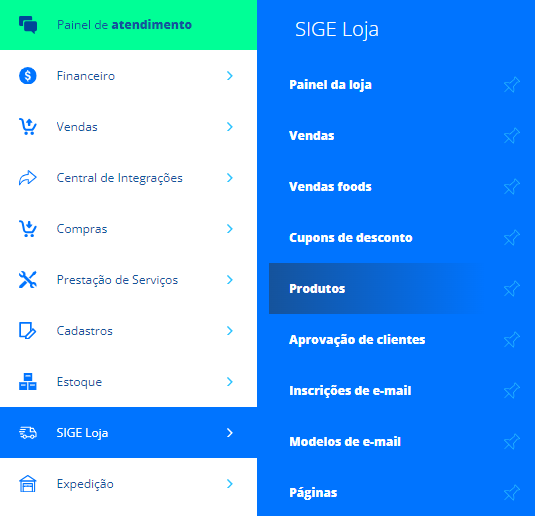
Após, localize o produto e selecione a opção Enviar para Loja.

No momento do cliente realizar a compra desse produto na SIGE Loja, ele não saberá que o envio da mercadoria será realizado pelo seu fornecedor. Sendo assim, o valor do frete será aplicado da mesma forma que os demais produtos informados no site.
Como funciona a compra de diferentes produtos
Assim que o cliente realizar a compra, esse pedido será informado no SIGE Cloud. Porém, é importante informar que, caso o cliente realize a compra de vários produtos, sendo do mesmo fornecedor ou de fornecedores diferentes, no SIGE Cloud serão criadas vendas separadas para esse pedido, pois o envio será realizado por diferentes fornecedores ou podem ser de depósitos distintos.
Além disso, o registro dos lançamentos financeiros também são gerados de forma proporcional para cada pedido separado. Mas, a geração da nota fiscal de venda e boletos poderá conter todos os produtos vendidos e consequentemente terão o valor total da venda. Utilize o agrupamento de pedido para realizar esse procedimento.
Registro da venda no SIGE Cloud
Por fim, de acordo com a forma de pagamento informada pelo cliente no momento de finalização da compra, o pedido é informado no SIGE Cloud com o status de “pedido faturado” ou “pedido”. Em caso de ser “pedido”, é possível que você informe alguma categoria de venda que não movimente o estoque. Porém, caso estiver com o status de “pedido faturado”, por padrão, será informada a Categoria De Venda Padrão que foi configurada na SIGE Loja, podendo ou não realizar movimentações no seu estoque.
Após isso, basta emitir a NF-e do seu pedido e automaticamente os dados da venda serão repassados ao fornecedor, por meio da integração com o DSLite. Sendo assim, o fornecedor receberá os dados dos itens comprados pelo seu cliente, bem como o endereço que será realizada a entrega. Dessa forma, você poderá acompanhar o andamento desse processo diretamente pelo painel DSLite.
Restou alguma dúvida? Não tem problema! A nossa equipe de suporte é composta por especialistas que estão à disposição para lhe auxiliar no que for preciso. Para contatar nossa equipe, acesse o chat dentro do sistema ou nos envie um e-mail através do: suporte@sigeatende.com.br
